すでにHMFさんも書いていますが実はATAN(X,Y)でも問題ありません。
ATAN(X,Y)とした場合には起点を向きが変わるだけです。
ATAN(Y,X)とするよりも便利なことも多いため知っておくと良いでしょう。(スライドパッドの向きにキャラを動かしたりというのも簡単にできる)
といっても、実際は特筆すべきようなことではなく高校生レベルの三角関数の知識があれば誰でも分かるようなことですが。
ちなみにATAN(Y,X)とATAN(X,Y)はPI()/2-θで相互変換できるため相互変換の方法を知っておけばヘルプに記載のATAN(Y,X)だけを覚えておいても何ら問題はありません。
ATAN(X,Y)だと時計回りの角度が変換無しで一発で求まるというだけです。
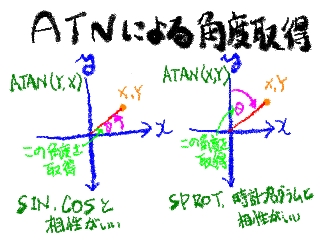
プレイ済み




